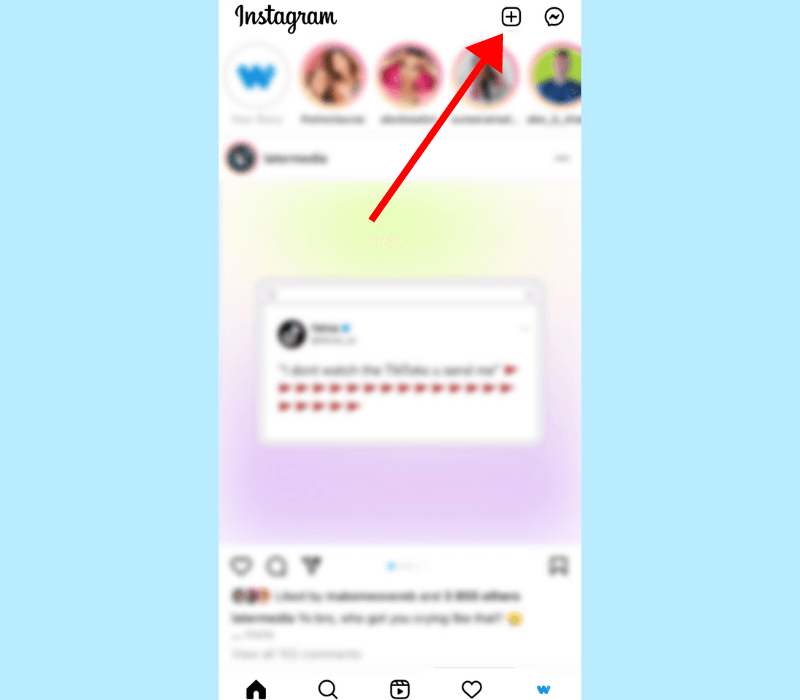Estimated reading time: 3 minutes
“Baca Juga”
Cara Download YouTube Video Menjadi MP3 : Panduan Praktis
Panduan Praktis : Cara Mengunggah Foto di Instagram – Instagram telah menjadi platform berbagi picture yang populer, memungkinkan pengguna untuk berbagi momen spesial mereka dengan dunia. Jika Anda baru bergabung atau ingin memperbarui cara Anda mengunggah foto, berikut adalah panduan langkah demi langkahnya.
1. Buka Aplikasi Instagram
Pastikan aplikasi Instagram sudah terinstal di perangkat Anda. Buka aplikasi dan masuk ke akun Anda jika belum masuk.
2. Pilih Ikon ‘+’ di Bagian Bawah Layar
Di bagian bawah layar, temukan ikon “+” yang biasanya terletak di tengah. Ketuk ikon tersebut untuk memulai proses pengunggahan.
3. Pilih Foto yang Akan Diunggah
Aplikasi akan membawa Anda ke galeri foto ponsel Anda. Pilih foto yang ingin Anda unggah ke Instagram. Setelah memilih, ketuk tombol “Berikutnya” di sudut kanan atas layar.
4. Sesuaikan dan Filter (Opsional)
Di langkah ini, Anda dapat melakukan berbagai penyesuaian pada foto Anda. Sesuaikan kecerahan, kontras, dan pilih filter jika diinginkan. Setelah selesai, ketuk “Berikutnya.”
5. Tulis Deskripsi dan Tambahkan Hashtag
Pada layar berikutnya, Anda dapat menambahkan deskripsi untuk foto Anda. Ini adalah tempat di mana Anda dapat berbagi cerita atau memberikan konteks tambahan. Tambahkan hashtag yang relevan untuk meningkatkan jangkauan posting Anda.
6. Pilih Lokasi (Opsional)
Jika foto diambil di lokasi tertentu, Anda dapat menambahkan informasi lokasi dengan mengetuk opsi “Tambahkan Lokasi.” Ini membantu orang lain menemukan foto Anda melalui pencarian berbasis lokasi.
7. Bagikan ke Platform Lain (Opsional)
Anda dapat memilih untuk membagikan foto Anda ke platform media sosial lain seperti Facebook atau Twitter dengan mengaktifkan opsi yang sesuai.
8. Pilih Tempat Pengunggahan
Di bagian bawah layar, Anda akan melihat opsi untuk memilih tempat pengunggahan, misalnya, ke beranda utama atau ke cerita. Pilih sesuai preferensi Anda.
9. Ketuk “Bagikan”
Setelah Anda puas dengan semua pengaturan, ketuk tombol “Bagikan” di sudut kanan atas layar. Foto Anda sekarang akan diunggah ke akun Instagram Anda.
10. Periksa Profil Anda
Terakhir, pastikan untuk memeriksa profil Anda untuk memastikan bahwa foto yang baru diunggah muncul di feed atau cerita, sesuai dengan pilihan pengunggahan Anda.
Sekarang Anda telah berhasil mengunggah foto di Instagram! Ingatlah untuk tetap mematuhi kebijakan privasi dan pedoman komunitas Instagram saat berbagi konten. Selamat berbagi momen-momen spesial Anda dengan dunia!
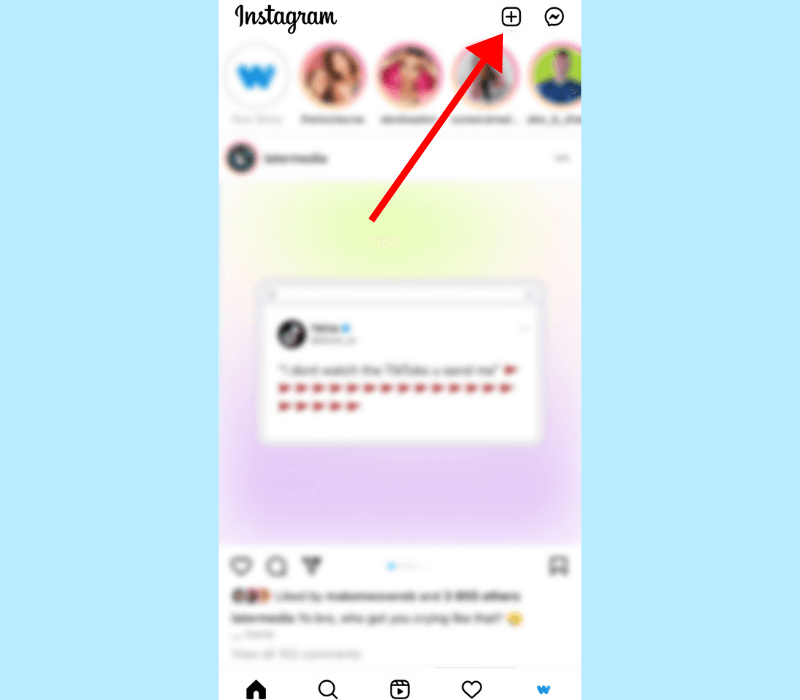
Kesimpulan
Dengan mengikuti panduan langkah demi langkah di atas, Anda sekarang dapat dengan mudah mengunggah foto di Instagram. Platform ini memberikan fleksibilitas untuk berbagi momen berharga Anda dengan dunia, dan dengan menggunakan fitur-fitur seperti filter, deskripsi, dan hashtag, Anda dapat mempersonalisasi pengalaman berbagi Anda. Ingatlah untuk selalu mematuhi kebijakan privasi dan pedoman komunitas Instagram agar pengalaman bermedia sosial Anda tetap positif dan bermanfaat.
FAQ
Ya, Instagram memungkinkan Anda untuk membuat album foto yang terdiri dari beberapa gambar. Ketika Anda memilih foto untuk diunggah, pilih lebih dari satu, dan opsi untuk membuat album akan muncul.
Anda dapat mengunggah foto yang sudah ada di galeri ponsel Anda atau mengambil foto baru langsung dari aplikasi Instagram.
Instagram mendukung berbagai format dan ukuran foto, tetapi untuk hasil terbaik, pastikan foto memiliki resolusi tinggi. Instagram secara otomatis mengkompres foto, jadi pastikan kualitasnya tetap baik.
Anda dapat mengatur privasi foto Anda saat mengunggahnya. Pilih opsi privasi yang sesuai (publik, pengikut, atau hanya teman) sebelum Anda membagikannya.
Ya, Anda dapat menghapus foto yang sudah diunggah kapan saja. Buka foto yang ingin dihapus, ketuk opsi pengaturan (biasanya ikon tiga titik), dan pilih “Hapus.” Konfirmasikan penghapusan foto tersebut.
“Baca Juga”
Cara Verifikasi YouTube di PC: Panduan Lengkap